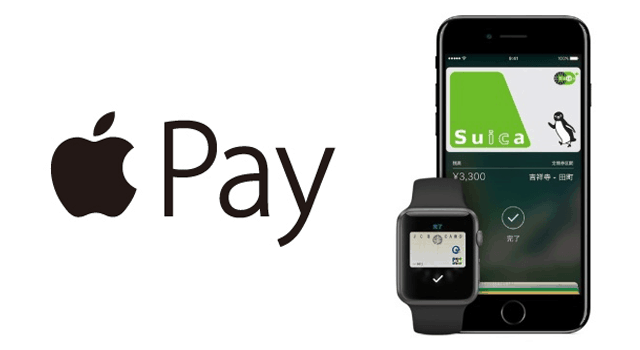【iPhone】Suicaチャージの残高が反映されないときに試したい4通りの更新方法
※記事内に広告を含む場合があります
当サイトは更新を終了しました。
長きにわたり当サイトを愛読、応援くださった方々には誠に感謝しております。
※この記事の内容は執筆時点のものです。サービス内容・料金など、現時点の最新情報とは異なる場合がございます。何卒ご理解のほどよろしくお願いいたします。

iPhoneのWalletアプリでいつもどおり、クレジットカードからSuicaチャージしたのに、チャージ残高が変わらない…。
Suicaがチャージ額を反映しない、Suicaを利用しても通知が出ないは、結構よくあるトラブルです。
基本的に通信環境のよいところで更新すると、最新のSuicaチャージ残高を反映します。
何度やってもSuicaチャージ残高が変わらないときは、Suicaチャージ自体ができていない可能性もあります。
モバイルSuica会員メニューサイトでは、チャージ履歴をチェックできます。
今回のSuicaチャージができているか確認して、履歴がなければ再度チャージします。
目次
Suicaのチャージ残高を反映させる方法
Suicaアプリがチャージ残高を反映しない理由は、端末や通信の不具合によるものです。
通信環境がよい場所で、以下のいずれかの方法を試すと反映します。
- iPhoneの電源を入れ直す
- Suicaで支払う、Suica対応の自販機で残高を確認
- Walletアプリのヘルプモードをオン
- Suicaアプリの【!】マークをタップ
iPhoneを再起動する

最も手っ取り早い方法が、iPhoneの再起動です。
スマホアプリで不具合が起きたらとりあえず再起動をかけると、解消するケースが多いです。
また電源OFF後、通信会社のSIMカードを抜き、再び挿入し電源ONにする方法もあります。
再起動後、WalletアプリやSuicaアプリで、Suica残高が正しい金額に更新されているか確認します。
Suicaで支払う、Suica対応の自販機で残高確認

チャージ金額を反映していなくても、Suicaに残高があるかぎりは電車やバスに乗ったり、お店の支払いに使えたりします。
Suicaを利用し、Suica対応の自販機で残高確認する内に、正しいSuica残高に変わる場合もあります。
Suica対応の自販機で残高確認の際は、読み取り部分にiPhoneをタッチすると、残高を表示します。

ドリンクのボタンを押してから、iPhoneをタッチすると購入になります。注意してください。
Suicaを利用しながら正しい残高への修正を待つ方法は、反映前に残高不足になる可能性もあります。
Suicaチャージ残高を反映させる最も効果的な方法が、次に紹介するWALLETアプリでヘルプモードをオンにするです。
Walletアプリ:ヘルプモードをオンにする

ヘルプモードとは、Suica残高を正しく表示しない、Suica読み取り時にエラーが発生したら使う機能です。
- Walletアプリを起動
- 対象のSuicaを選択
- 画面右上にある(…)でSuicaの詳細画面を開く
- 情報タブにある【ヘルプモードをオンにする】をタップ
- 本人認証する(Touch ID、FACE ID、パスコード入力)
- チャージ金額の更新を待つ
▼画面右上の(…)をタップ

▼Suicaの詳細画面の【情報】タブにある【ヘルプモードをオンにする】をタップ

▼ヘルプモードを起動して1分ほど待つ

その後、正しいSuica残高を反映します。
Suicaチャージ自体ができていないなら、「今回のご利用に支払いは発生しませんでした」と通知がきます。
▼カード照会

Suicaアプリ:【!】マークで復旧処理

Suicaアプリでも、処理中の操作が未完了な状態から、復旧処理する機能があります。
- Suicaアプリを起動
- Suica一覧から残高を反映していないSuicaを選択
- Suicaの【!】マークをタップ
- 前回の処理が完了していません。未了復旧処理を開始します。
- OKを押して、データの復旧処理を待つ
▼Suicaの【!】マークをタップ

▼【前回の処理が完了していません。未了復旧処理を開始します。】でOKをタップ

前回SF(電子マネー)を入金(チャージ)の際に、処理が正常に終了していませんでしたので、復旧処理を行います。(1050)
復旧処理が無事に完了すると、正しいSuicaチャージ残高へ変更します。
復旧処理ができなかったら、以下のメッセージが表示されます。
入金(チャージ)処理を完了することができませんでした。エラーの処理を終了します。
時間をおいて安定した通信環境でもう一度「Suica一覧」から操作し、復旧処理を行ってください。(2040)
チャージ未完了だと残高変更なし
再起動やヘルプモードをオンにしても、Suicaチャージを反映しないなら、そもそも入金ができていない可能性が考えられます。
Suicaへのチャージが完了済みかどうかは、会員メニューサイトの「ご利用明細書(領収書)」から確認できます。

モバイルSuicaから、モバイルSuicaに会員登録した際のメールアドレスとパスワードを入力し、ログインします。
Apple IDとは別のメールアドレスやパスワードを登録した人は、間違えないようにしてください。
利用明細に、先ほどチャージした金額の記載がなければ、チャージ自体ができていません。

(利用明細には、オートチャージや現金チャージ、銀行チャージした際の金額は記載されません)
チャージ未完了だと、Walletアプリのヘルプモードをタップするなどしても、残高の変更はありません。
通信環境のよい場所で、再びチャージの手続きをしましょう。
最終手段はApple Careサービス&サポートラインに電話
Suicaチャージ残高が反映されていない状態で使い続けるのは、何かと不便です。
どの方法を試しても、Suicaチャージ残高の表示エラーや処理未了が続くなら、Apple Careサービス&サポートラインに問い合わせます。
◆Apple Careサービス&サポートライン
電話番号:0120-277-535(電話代無料)
営業時間:月~金9~19時/土日祝9~17時
JR東日本にも、モバイルSuicaコールセンターがありますが、順序的にはApple Careが先です。
Apple Careでは解決できなかったら、モバイルSuicaコールセンターへ問い合わせる形になります。
Apple Careでサポートを受ける際に、担当者(テクニカルスペシャリスト)から聞かれる情報は以下のとおりです。
- 製品番号:IMEI(アイエムイーアイ)、シリアル番号
- Apple IDのメールアドレスとパスワード
- 氏名
- 携帯電話番号
IMEIとApple IDが分かれば、画面のリモート共有で担当者が同じiPhone画面を見ながら操作できます。
担当者の指示に従いながら、解決の糸口が探せます。ネットの検索でいろいろ調べるよりも確実です。
ちなみにサイト管理人は、
Suicaがチャージ残高を反映しない
↓
上記の対処法を試しても変わらない
↓
Suicaの削除と再発行を試みる
↓
Suicaが復活しない
↓
Apple Careサービス&サポートラインに連絡
↓
モバイルSuicaコールセンターに連絡
↓
Suicaを退会、新規発行
という状態まで陥りました…。
最後に至るまでに、かなり時間と手間がかかりました。
何をやってもSuicaチャージ残高を反映しない場合は、すぐAppleのサポートを受けることをおすすめします。
Suicaの削除後、再設定ができないときに、管理人が行なった対処法は下記の記事で詳しくまとめています。